Co vědět
- Tethering telefonu k zařízení vám umožní vytvořit hotspot pro přístup k internetu, i když není k dispozici žádné připojení k síti.
- To lze provést v systému Windows i Mac v nastavení zařízení. V systému Android se tomu říká Tethering; Osobní hotspot pro Mac.
- Tethering můžete provádět pomocí Bluetooth nebo NFC, ale tethering přes USB je nejrychlejší a nejúčinnější způsob sdílení mobilních dat telefonu.
Tento článek vysvětluje, jak nastavit tethering přes USB na zařízeních s Windows 10, a obsahuje tipy pro odstraňování problémů, které vám pomohou, pokud něco nefunguje správně.
Jak nastavit Tethering přes USB v systému Windows 10
Než začnete, ujistěte se, že operační systém telefonu i operační systém počítače jsou aktualizovány na nejnovější verze. V závislosti na vašem mobilním operátorovi vám také může být účtován paušální poplatek za uvázání notebooku na mobilní zařízení. Pokud se obáváte dalších nákladů, poraďte se s dopravcem.
Nastavení tetheringu přes USB mezi mobilním zařízením a počítačem se systémem Windows 10:
-
Připojte své mobilní zařízení k notebooku pomocí kabelu USB.
U telefonů Android použijte konektor USB-na-micro USB nebo USB-na-USB-C. U telefonů Apple použijte standardní bleskový kabel.
-
Otevřete nastavení telefonu a vyhledejte Tethering (v systému Android) nebo Osobní hotspot (na počítačích Mac).
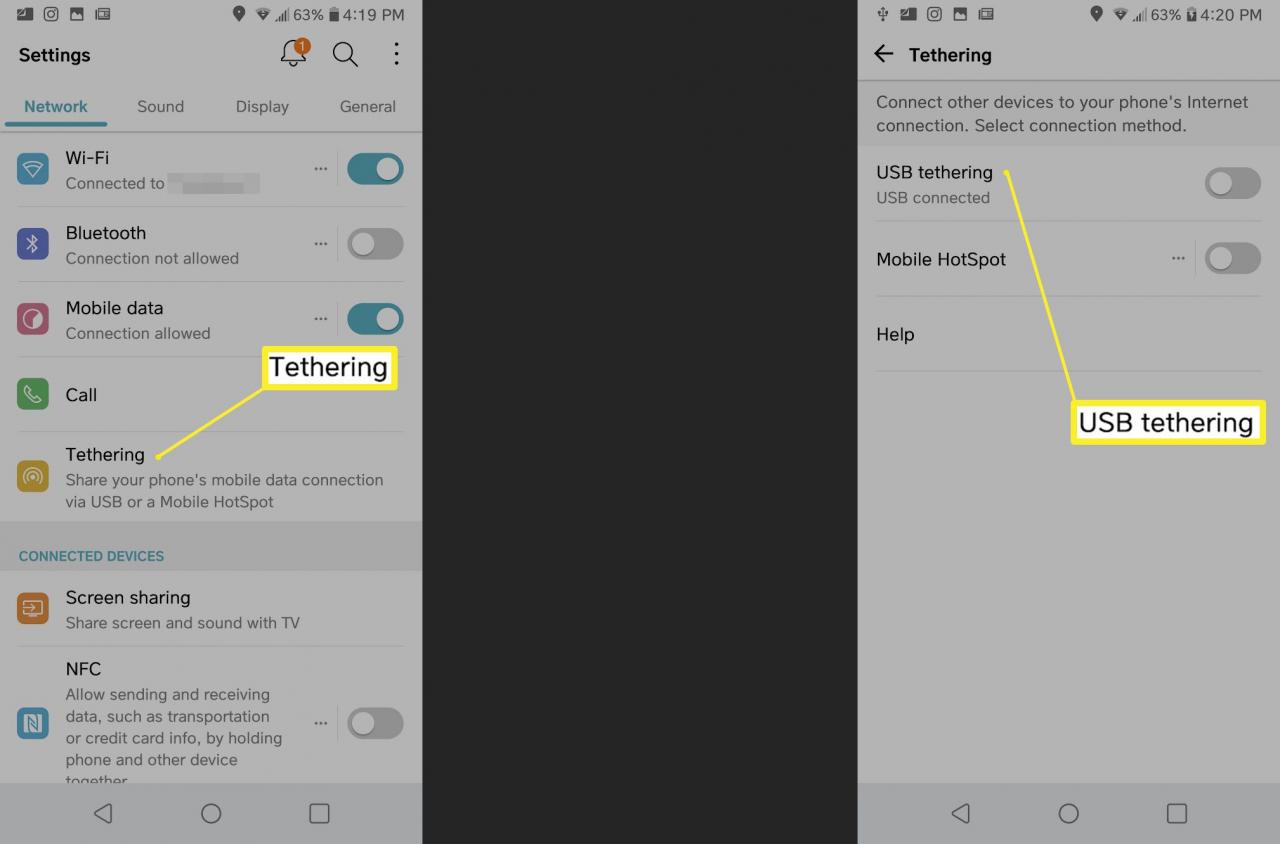
-
Klepněte na přepínač vedle USB tethering (v systému Android) nebo Osobní hotspot (v systému Mac) ji povolit. Váš notebook by nyní měl mít přístup k internetu prostřednictvím mobilního tarifu vašeho telefonu.
Vypněte Wi-Fi, aby se váš počítač nepokoušel připojit k jiným sítím, ke kterým nemáte přístup.
-
Otevřete počítač Nastavení sítě na hlavním panelu systému Windows, abyste se ujistili, že jste připojeni. V závislosti na vašem zařízení se může říci, že jste připojeni přes LAN.
Pokud máte potíže s připojením, zkuste připojit telefon k jinému portu USB nebo zkuste jiný kabel.
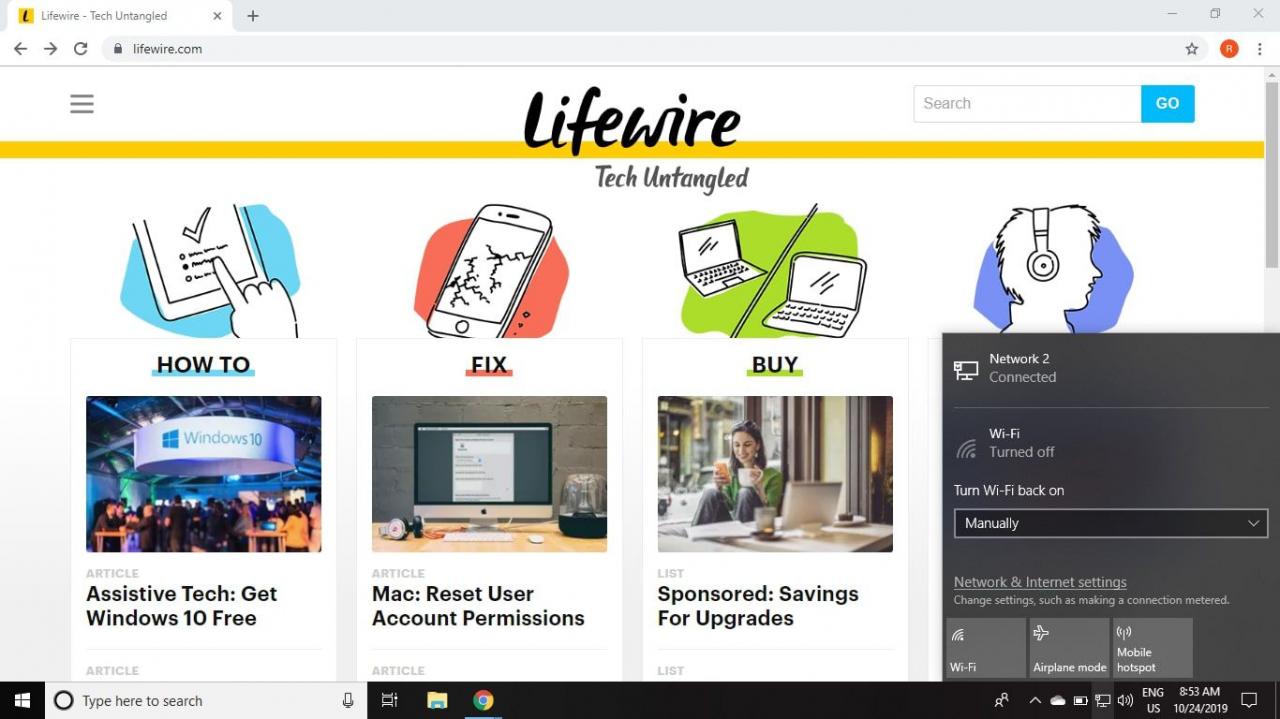
Odstraňování problémů s tetheringem USB na Windows 10
Pokud tethering přes USB nefunguje ve Windows 10, může to být způsobeno tím, že ovladač síťového adaptéru je zastaralý. Chcete-li tento problém vyřešit:
-
Klepněte pravým tlačítkem myši na nabídku Start a vyberte Device Manager.
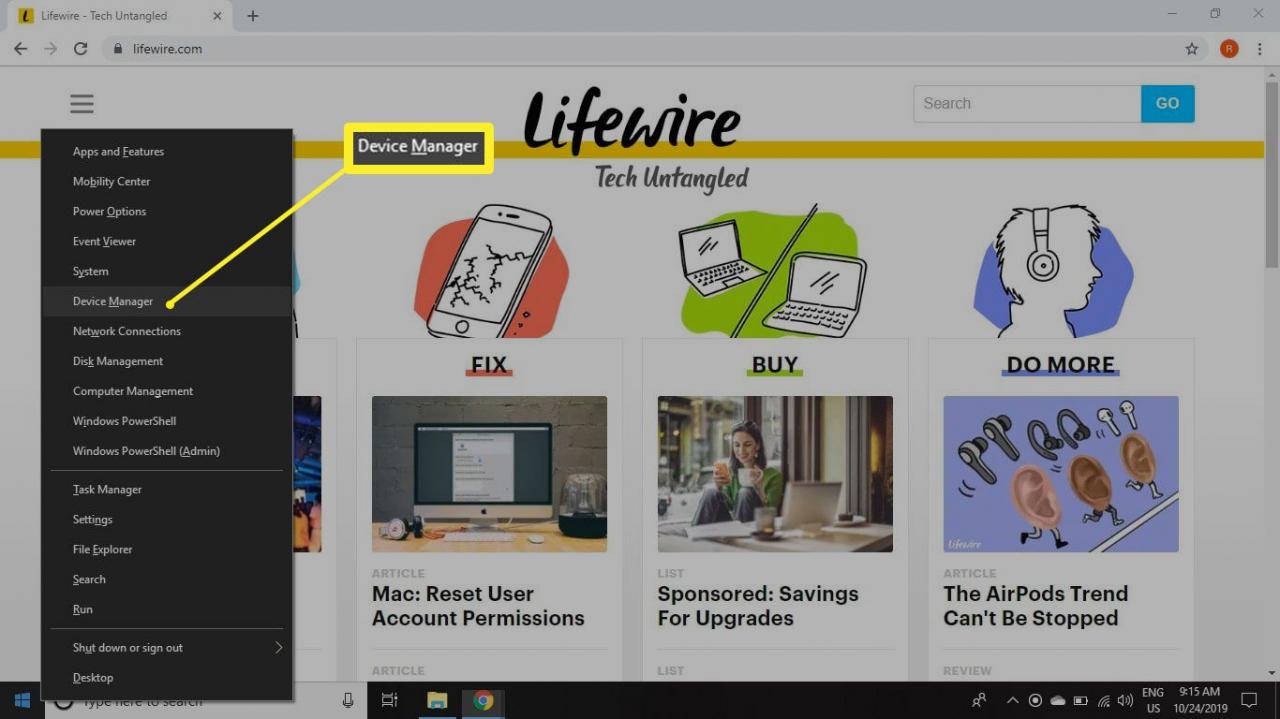
-
Rozbalte Síťové adaptéry Klepněte na kartu, klepněte pravým tlačítkem myši na síťový adaptér a vyberte Aktualizovat ovladač.
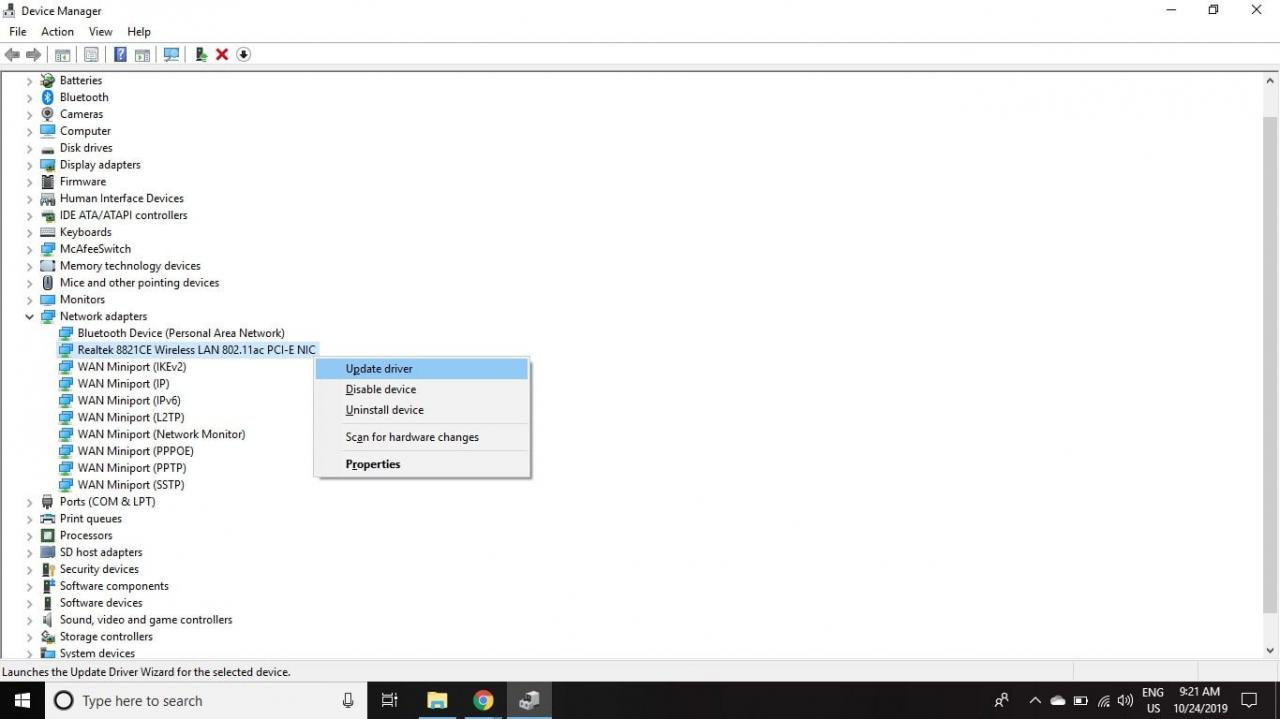
-
vybrat Automaticky vyhledávat aktualizovaný software ovladače.
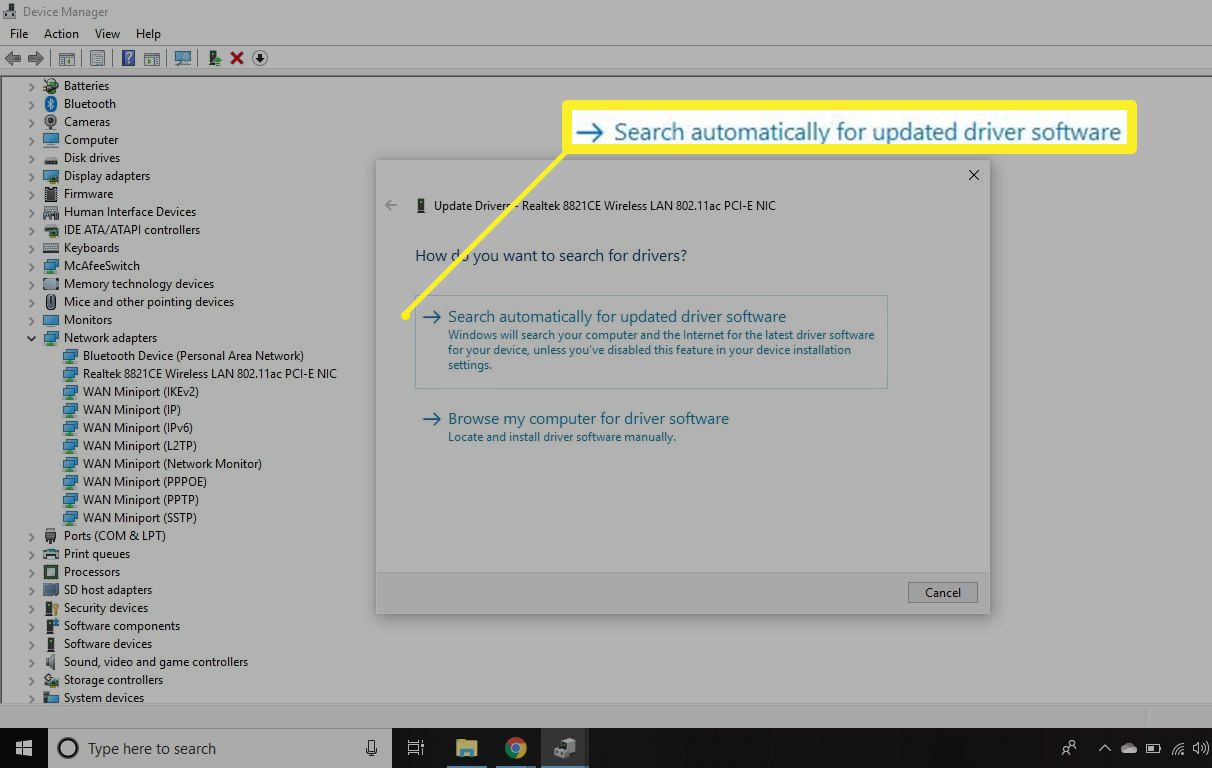
Po instalaci ovladače musíte restartovat počítač. Pokud Správce zařízení říká, že již máte nejnovější ovladač, problém může být ve vašem připojení, telefonu nebo mobilních datech.
Co je tethering přes USB?
Tethering je proces sdílení mobilních dat vašeho telefonu za účelem přístupu k internetu na jiném zařízení, například na notebooku. Tethering můžete provádět pomocí Bluetooth nebo NFC, ale tethering přes USB je nejrychlejší a nejúčinnější způsob sdílení mobilních dat telefonu. To znamená, že USB tethering nemůže konkurovat rychlostem pevného připojení Wi-Fi.
Dávejte pozor na to, kolik dat při připojení používáte. Vzhledem k tomu, že mnoho datových tarifů účtuje přírůstkové částky na základě využití dat, sledování videí nebo stahování souborů na sdíleném připojení může rychle zvýšit váš účet za telefon. V některých případech je možné za účelem úspory dat obrátit tether nebo sdílet Wi-Fi z počítače do telefonu.
